Πώς να βαθμονομήσετε την μπαταρία του iPhone σε 6 απλά βήματα

Η βαθμονόμηση της μπαταρίας του iPhone (γνωστή και ως επαναφορά μπαταρίας iPhone) είναι ένα εκπληκτικά σημαντικό μέρος της συντήρησης του iPhone.

Η κακή διάρκεια ζωής της μπαταρίας είναι μια διαχρονική ανησυχία για τους κατόχους smartphone. Δεν έχει σημασία αν χρησιμοποιείτε iPhone ή Android, αν χρησιμοποιείτε πολύ το τηλέφωνό σας κατά τη διάρκεια της ημέρας, η μπαταρία θα αδειάσει γρήγορα.
Ωστόσο, γνωρίζατε ότι κάτι τόσο απλό όπως η βαθμονόμηση της μπαταρίας του iPhone σας μπορεί επίσης να είναι χρήσιμο σε αυτήν την περίπτωση; Στο σημερινό άρθρο, ας ρίξουμε μια πιο προσεκτική ματιά στο Quantrimang.com πώς να βαθμονομήσετε την μπαταρία του iPhone και γιατί η βαθμονόμηση είναι τόσο σημαντική.
Πίνακας περιεχομένων του άρθρου
Η βαθμονόμηση της μπαταρίας του iPhone (γνωστή και ως επαναφορά μπαταρίας iPhone) είναι ένα εκπληκτικά σημαντικό μέρος της συντήρησης του iPhone. Δυστυχώς, πολλοί άνθρωποι δεν συνειδητοποιούν τα οφέλη του και ακόμη λιγότεροι αφιερώνουν χρόνο για να κάνουν τα απαραίτητα βήματα.
Χωρίς μια σωστά βαθμονομημένη μπαταρία, ενδέχεται να αντιμετωπίσετε ανακριβείς και ασταθείς ενδείξεις ποσοστού μπαταρίας, ταχύτερη αποστράγγιση της μπαταρίας και μικρότερη συνολική διάρκεια ζωής της μπαταρίας. Εάν το iPhone σας σβήσει απροσδόκητα όταν το ποσοστό διάρκειας ζωής της μπαταρίας φτάσει τα μονοψήφια ψηφία, η κακή βαθμονόμηση είναι σχεδόν σίγουρα η αιτία.
Πολλοί παράγοντες μπορούν να προκαλέσουν τη λανθασμένη βαθμονόμηση μιας μπαταρίας. Οι ενημερώσεις λογισμικού, οι ανανεώσεις εφαρμογών στο παρασκήνιο, οι νέες δυνατότητες, ακόμη και η καθημερινή χρήση μπορούν όλα να προκαλέσουν διαφορές. Και ακόμη κι αν δεν παρατηρήσετε λανθασμένη βαθμονόμηση, η εκτέλεση των παρακάτω βημάτων θα διασφαλίσει ότι όλα τα ιόντα της μπαταρίας εξακολουθούν να κινούνται, βελτιώνοντας έτσι τη μέγιστη απόδοση της μπαταρίας.
Αν και δεν χρειάζεται να βαθμονομείτε τακτικά, αξίζει να δοκιμάσετε εάν το iPhone σας είναι παλιό ή αντιμετωπίζετε προβλήματα μπαταρίας που δεν επιλύονται με τα άλλα βήματα.
Πριν ξεκινήσετε τη διαδικασία βαθμονόμησης, θα πρέπει να κάνετε κάποια προετοιμασία. Όλα έχουν να κάνουν με την απενεργοποίηση λειτουργιών και υπηρεσιών, οπότε όσο λιγότερες εργασίες τόσο το καλύτερο.
Αυτό θα βοηθήσει να οδηγήσει σε ακριβείς μετρήσεις αργότερα στη διαδικασία. Μετά την επαναφορά της μπαταρίας, μπορείτε να ενεργοποιήσετε ξανά όλες αυτές τις επιλογές. Θα πρέπει επίσης να βεβαιωθείτε ότι δεν έχετε ενεργοποιήσει κατά λάθος τη λειτουργία χαμηλής κατανάλωσης μεταβαίνοντας στις Ρυθμίσεις > Μπαταρία .
Για να απενεργοποιήσετε τις υπηρεσίες τοποθεσίας στο iPhone, ακολουθήστε τα εξής βήματα:
1. Ανοίξτε την εφαρμογή Ρυθμίσεις .
2. Κάντε κύλιση προς τα κάτω και πατήστε Απόρρητο.
3. Επιλέξτε Υπηρεσίες τοποθεσίας.
4. Σύρετε το διακόπτη δίπλα στις Υπηρεσίες τοποθεσίας στη θέση Απενεργοποίηση .
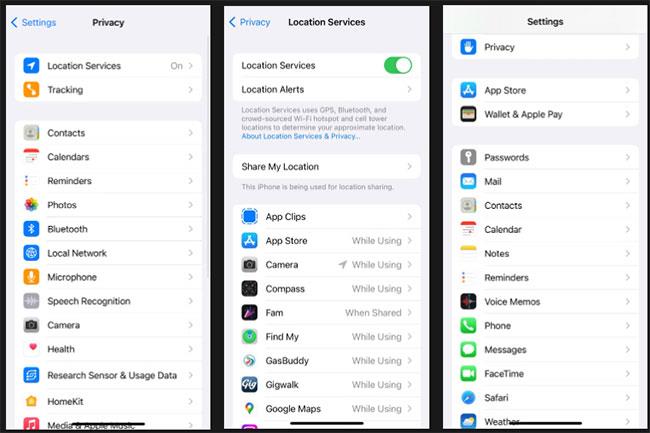
Απενεργοποιήστε τις υπηρεσίες τοποθεσίας
Θυμηθείτε, μπορείτε να χρησιμοποιήσετε τις υπηρεσίες τοποθεσίας για να παρακολουθείτε το χαμένο iPhone σας, επομένως βεβαιωθείτε ότι δεν ξεχάσετε να ενεργοποιήσετε ξανά αυτήν τη λειτουργία μόλις ολοκληρώσετε τη βαθμονόμηση.
Ακολουθήστε τις παρακάτω οδηγίες για να απενεργοποιήσετε την ανανέωση εφαρμογών στο παρασκήνιο:
1. Ανοίξτε την εφαρμογή Ρυθμίσεις .
2. Κάντε κλικ στο Γενικά.
3. Επιλέξτε Background App Refresh.
4. Πατήστε ξανά Background App Refresh .
5. Επιλέξτε Απενεργοποίηση.
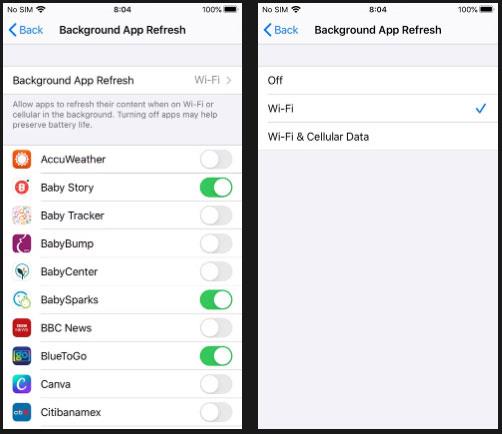
Απενεργοποιήστε την ανανέωση εφαρμογών στο παρασκήνιο
Δείτε πώς μπορείτε να μειώσετε τη φωτεινότητα της οθόνης στο iPhone:
1. Ανοίξτε την εφαρμογή Ρυθμίσεις .
2. Κάντε κύλιση προς τα κάτω και επιλέξτε Display & Brightness .
3. Μετακινήστε το ρυθμιστικό Brightness προς τα αριστερά.
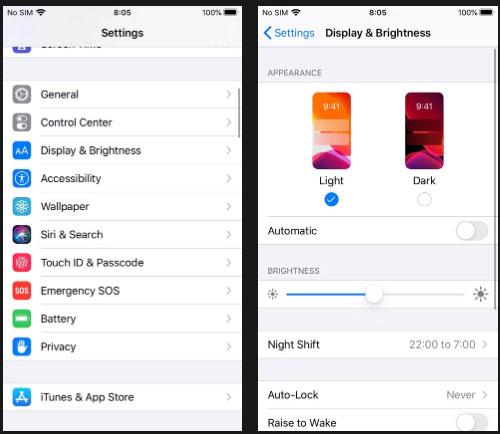
Μειώστε τη φωτεινότητα της οθόνης
Τέλος, για να απενεργοποιήσετε τις αυτόματες ενημερώσεις, ακολουθήστε αυτά τα τρία βήματα:
1. Ανοίξτε την εφαρμογή Ρυθμίσεις .
2. Κάντε κύλιση προς τα κάτω και πατήστε App Store.
3. Σύρετε το διακόπτη δίπλα στο App Updates στη θέση Off .
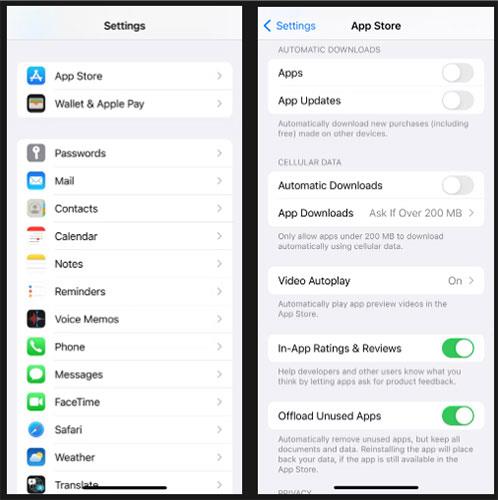
Απενεργοποιήστε τις αυτόματες ενημερώσεις
Τώρα, είστε έτοιμοι να βαθμονομήσετε την μπαταρία στο iPhone σας. Παρακαλώ να είστε υπομονετικοί! Θα χρειαστεί να περιμένετε περίπου μερικούς πλήρεις κύκλους φόρτισης/εκφόρτισης για να ολοκληρωθεί.
Ευτυχώς, δεν χρειάζεστε εργαλεία ή εφαρμογές τρίτων. Οποιοδήποτε εργαλείο βλέπετε στο App Store που ισχυρίζεται ότι επαναφέρει την μπαταρία του iPhone σας είναι στην καλύτερη περίπτωση περιττό και στη χειρότερη θα μπορούσε να είναι απάτη. Η βαθμονόμηση της μπαταρίας του iPhone είναι εύκολη χωρίς πρόσθετη βοήθεια.
Το πρώτο βήμα είναι να αδειάσετε εντελώς την μπαταρία του iPhone σας. Μπορείτε να το κάνετε κατά την κανονική χρήση. Αν θέλετε να επιταχύνετε τη διαδικασία, μπορείτε να αναπαράγετε ένα μεγάλο βίντεο στο YouTube με την ένταση του ήχου στο μέγιστο.
Μπορεί να παρατηρήσετε ότι το iPhone σας απενεργοποιείται αυτόματα ακόμα και όταν η μπαταρία είναι μειωμένη σε ένα μικρό ποσοστό. Αυτή η διαδικασία είναι σχεδιασμένη. δίνει στη συσκευή την ευκαιρία να αποθηκεύσει την τρέχουσα κατάσταση της εφαρμογής, ώστε να μην χάσετε δεδομένα.
Είναι σημαντικό να αφήσετε αυτή τη μικρή ποσότητα της μπαταρίας που απομένει να αδειάσει επίσης. Ο μόνος τρόπος για να το κάνετε αυτό είναι να περιμένετε. Περισσότερο είναι καλύτερο, αλλά θα πρέπει να περιμένετε τουλάχιστον 3 ώρες. Αν έχετε χρόνο, θα πρέπει να το αφήσετε όλη τη νύχτα.
Τώρα ήρθε η ώρα να ξαναγεμίσετε την μπαταρία. Για να διασφαλίσετε τη βέλτιστη απόδοση, βεβαιωθείτε ότι ακολουθείτε αυτές τις συμβουλές:
Τώρα, πρέπει να επαναλάβετε ολόκληρη τη διαδικασία για δεύτερη φορά. Όλα είναι όπως πριν: Αδειάστε εντελώς την μπαταρία από τη συσκευή. Χρησιμοποιήστε το κανονικά ή παίξτε βίντεο σε βρόχο για να εξαντλήσετε την μπαταρία πιο γρήγορα.
Τώρα, τα πράγματα μπορεί να φαίνονται επαναλαμβανόμενα, αλλά μείνετε με αυτό. Και πάλι, πρέπει να βεβαιωθείτε ότι έχετε χρησιμοποιήσει και το τελευταίο κομμάτι της μπαταρίας από το iPhone σας. Όπως και πριν, μπορείτε να το αφήσετε αναμμένο για όσο το δυνατόν περισσότερο.
Για να ολοκληρώσετε τη διαδικασία, πρέπει να επαναφορτίσετε τη συσκευή σας. Ακολουθήστε τις ίδιες οδηγίες όπως πριν, φροντίζοντας να επιτρέψετε στο τηλέφωνο να συνεχίσει να φορτίζει για μερικές ώρες ακόμα και όταν είναι γεμάτο.
Τέλος, πρέπει να ενεργοποιήσετε ξανά τις υπηρεσίες και τις λειτουργίες που είχατε απενεργοποιήσει προηγουμένως. Ενεργοποιήστε ξανά τις υπηρεσίες τοποθεσίας, την ανανέωση εφαρμογών στο παρασκήνιο, τις αυτόματες ενημερώσεις και ενεργοποιήστε ξανά τη φωτεινότητα της οθόνης.
Ολοκληρώθηκαν όλες οι εργασίες! Τώρα, η μπαταρία του iPhone σας έχει επαναβαθμονομηθεί.
Εάν η επαναβαθμονόμηση εξακολουθεί να μην έχει διορθώσει το πρόβλημα της μπαταρίας του iPhone σας, ίσως είναι καιρός να ξοδέψετε τα χρήματα για μια νέα μπαταρία. Μπορείτε να αντικαταστήσετε την μπαταρία μόνοι σας εάν αισθάνεστε άνετα, αλλά θα ακυρώσετε την εγγύηση του τηλεφώνου σας.
Επιπλέον, παρακαλούμε φέρτε τη συσκευή σε ένα αξιόπιστο κέντρο εγγύησης για υποστήριξη.
Το Sound Check είναι μια μικρή αλλά αρκετά χρήσιμη λειτουργία στα τηλέφωνα iPhone.
Η εφαρμογή Φωτογραφίες στο iPhone διαθέτει μια λειτουργία αναμνήσεων που δημιουργεί συλλογές φωτογραφιών και βίντεο με μουσική σαν ταινία.
Η Apple Music έχει μεγαλώσει εξαιρετικά από τότε που κυκλοφόρησε για πρώτη φορά το 2015. Μέχρι σήμερα, είναι η δεύτερη μεγαλύτερη πλατφόρμα ροής μουσικής επί πληρωμή στον κόσμο μετά το Spotify. Εκτός από τα μουσικά άλμπουμ, το Apple Music φιλοξενεί επίσης χιλιάδες μουσικά βίντεο, ραδιοφωνικούς σταθμούς 24/7 και πολλές άλλες υπηρεσίες.
Εάν θέλετε μουσική υπόκρουση στα βίντεό σας, ή πιο συγκεκριμένα, ηχογραφήστε το τραγούδι που παίζει ως μουσική υπόκρουση του βίντεο, υπάρχει μια εξαιρετικά εύκολη λύση.
Αν και το iPhone περιλαμβάνει μια ενσωματωμένη εφαρμογή Weather, μερικές φορές δεν παρέχει αρκετά λεπτομερή δεδομένα. Αν θέλετε να προσθέσετε κάτι, υπάρχουν πολλές επιλογές στο App Store.
Εκτός από την κοινή χρήση φωτογραφιών από άλμπουμ, οι χρήστες μπορούν να προσθέσουν φωτογραφίες σε κοινόχρηστα άλμπουμ στο iPhone. Μπορείτε να προσθέσετε αυτόματα φωτογραφίες σε κοινόχρηστα άλμπουμ χωρίς να χρειάζεται να εργαστείτε ξανά από το άλμπουμ.
Υπάρχουν δύο πιο γρήγοροι και απλοί τρόποι για να ρυθμίσετε μια αντίστροφη μέτρηση/χρονομετρητή στη συσκευή σας Apple.
Το App Store περιέχει χιλιάδες εξαιρετικές εφαρμογές που δεν έχετε δοκιμάσει ακόμα. Οι όροι κύριας αναζήτησης μπορεί να μην είναι χρήσιμοι αν θέλετε να ανακαλύψετε μοναδικές εφαρμογές και δεν είναι διασκεδαστικό να ξεκινήσετε την ατελείωτη κύλιση με τυχαίες λέξεις-κλειδιά.
Το Blur Video είναι μια εφαρμογή που θολώνει σκηνές ή οποιοδήποτε περιεχόμενο θέλετε στο τηλέφωνό σας, για να μας βοηθήσει να αποκτήσουμε την εικόνα που μας αρέσει.
Αυτό το άρθρο θα σας καθοδηγήσει πώς να εγκαταστήσετε το Google Chrome ως το προεπιλεγμένο πρόγραμμα περιήγησης στο iOS 14.









